如何用ps精修银饰品镯子场景发布时间:2019年10月24日 17:10
1. 本节课主要内容如图所示。
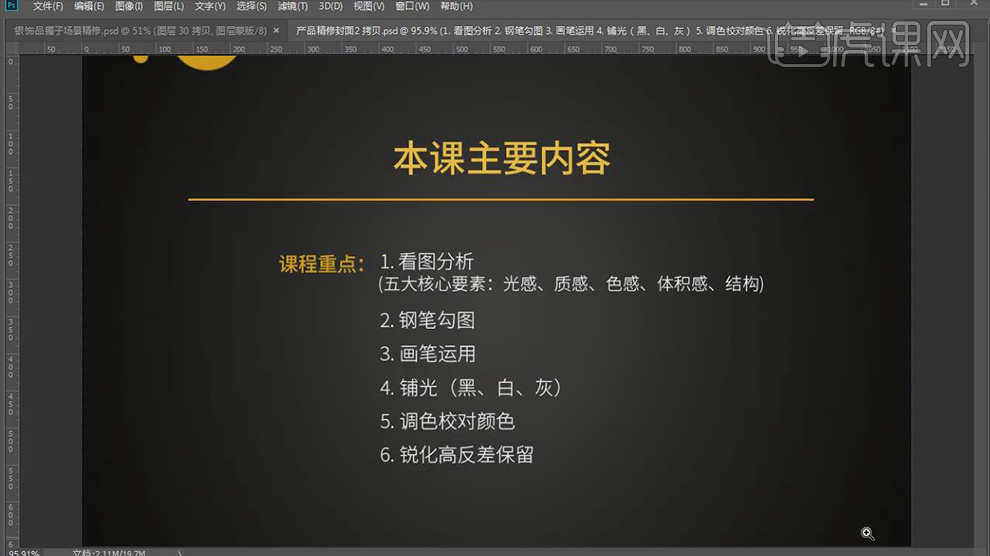
2. 打开【PS】,【置入】原图-【Ctrl+J】复制图层,添加亮度与对比度。建一个对比层。
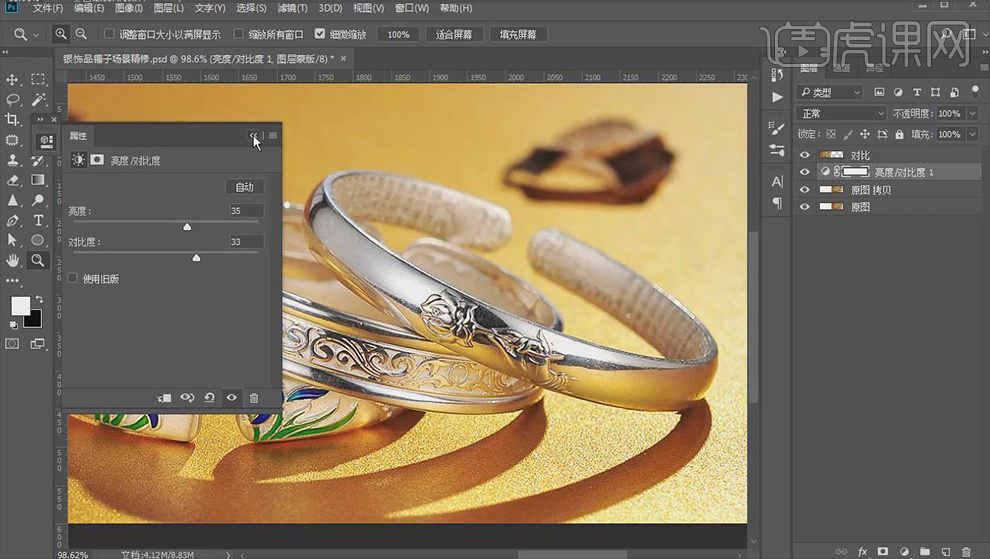
3. 【钢笔工具】抠出戒指1,双击路径保存,合并图层命名原图。点击路径-转为选区-【Ctrl+J】单独复制,锁住图层。添加【黑白】效果-【Ctrl+Alt+G】创建剪切蒙版。

4. 【橡皮工具】降低不透明度,修饰边缘。【钢笔工具】抠出戒指上的图案,转为选区-【Ctrl+J】,移黑白图层上层,黑白图层【Ctrl+Alt+G】。给图案添加【黑白】-【Ctrl+Alt+G】,将黑白与图案图层合并。命名佛手,【Ctrl+L】添加色阶。
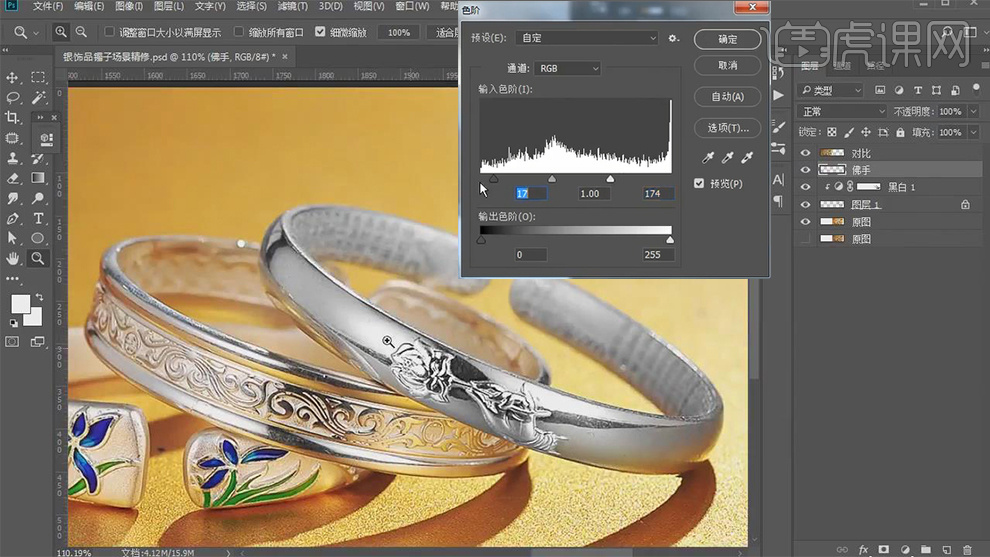
5. 在单独抠出的戒指图层上,用【钢笔工具】圈出戒面,转为选区-【Ctrl+J】。【涂抹工具】与【减淡工具】抹去黑色部分。【钢笔工具】画两条线,转为选区【填充】黑色。效果如图所示。

6. 【钢笔工具】圈出厚度的面,保存路径,转为选区-【Ctrl+J】。【新建】图层-【Ctrl+Alt+G】-【画笔工具】涂抹白色,重复步骤,边缘涂黑色,降低【不透明度】。效果如图所示。
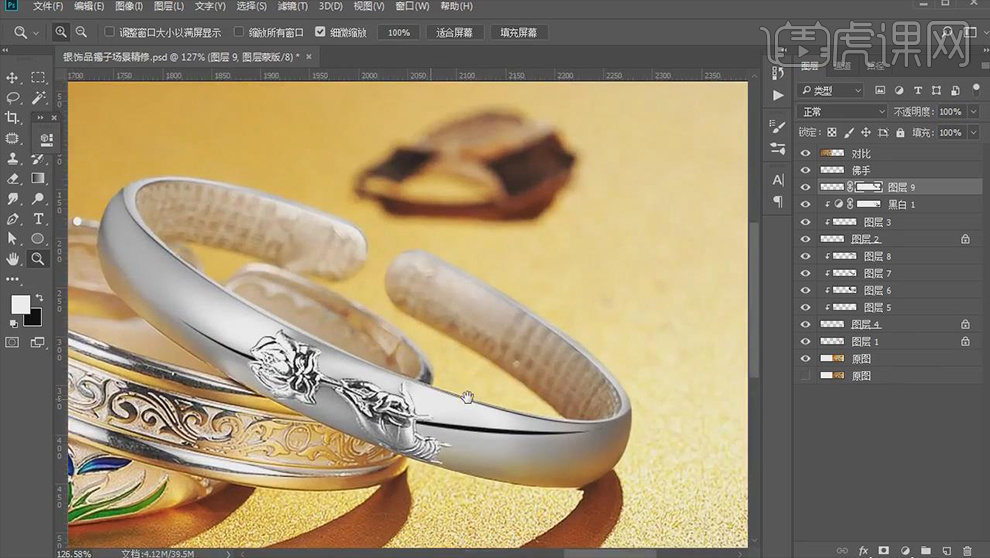
7. 点击戒面路径-转为选区-【新建】图层-【Alt+E+S】描边,【套索工具】删除多余部分,【添加矢量蒙版】-【橡皮工具】柔和线条。另一条路径重复操作进行处理,内部描边。效果如图所示。

8. 【复制】黑白图层并向下拖动,【Ctrl+Alt+G】。【新建】图层-戒面上【钢笔工具】绘图-【填充】白色,【添加矢量蒙版】-【橡皮工具】柔和。左侧【钢笔工具】绘图-【填充】黑色,降低【不透明度】。

9. 锁住佛手图层,【涂抹工具】涂抹。选中戒指1相关图层【Ctrl+G】编组。效果如图所示。

10. 【钢笔工具】抠出戒指2,【Ctrl+J】单独复制,多余部分删除。添加【黑白】-【橡皮工具】添加环境色,【Ctrl+L】添加色阶。合并图层。

11. 【钢笔工具】抠出戒面底部,保存路径-【Ctrl+J】,锁住图层,抠出需调整部分,保存路径-【Ctrl+J】。【新建】图层-【填充】白色-【Ctrl+Alt+G】,【画笔工具】两侧涂黑色,路径转选区-【Ctrl + Shift + I 】反选,删去多余。降低【不透明度】。
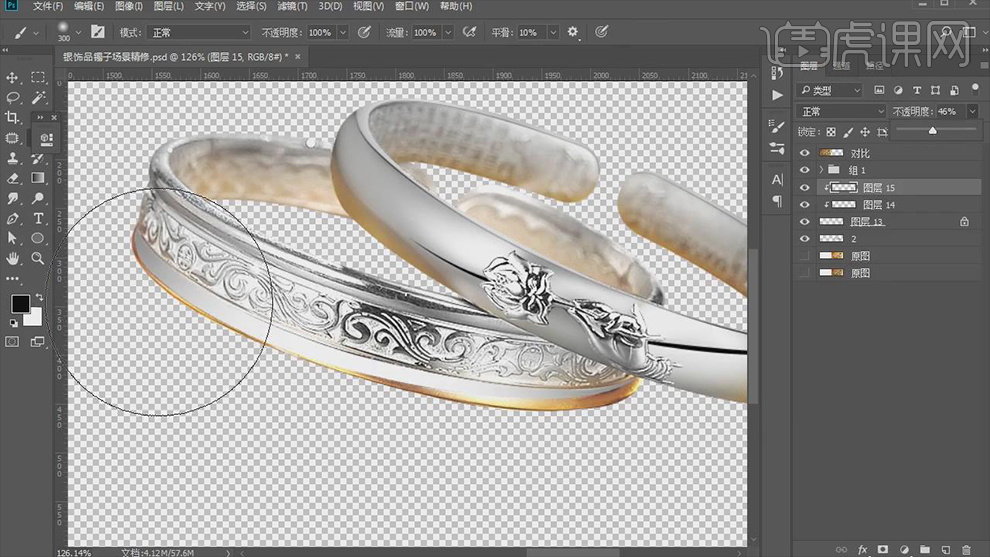
12. 【涂抹工具】涂抹-【减淡工具】淡化花纹黑色部分。【钢笔工具】抠出戒面上部分,【Ctrl+J】-锁住图层,【涂抹工具】涂抹。效果如图所示。
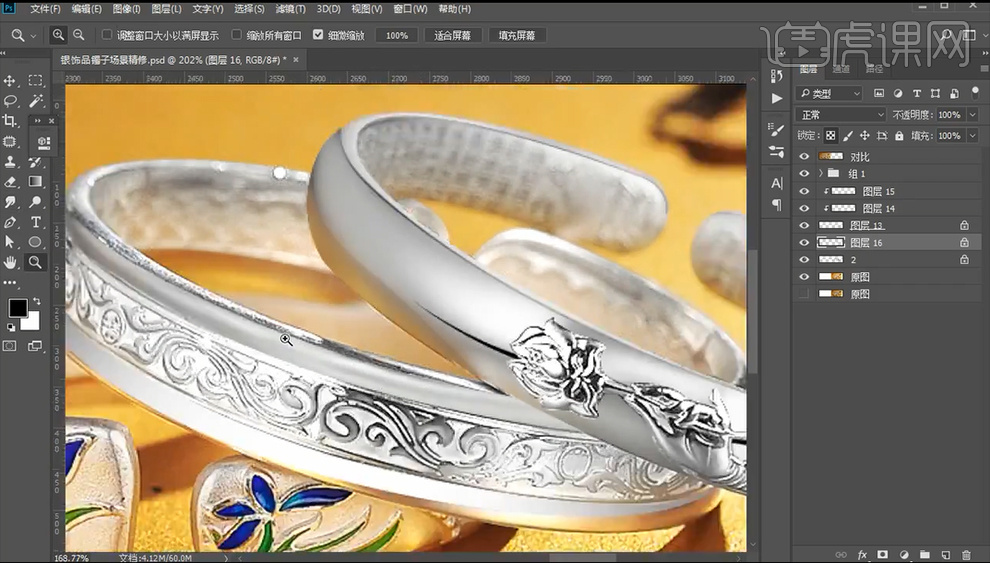
13. 【新建】图层,【钢笔工具】绘制路径,调画笔大小,【填充】白色,【F5】画笔设置-【描边路径】,【Ctrl+Alt+G】。再画一条路径-【回车键】。效果如图所示。
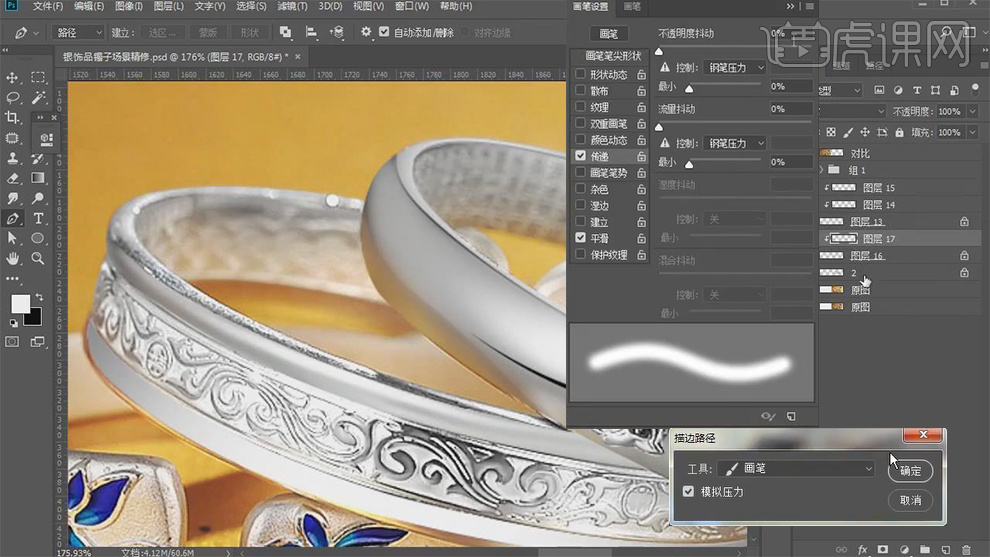
14. 【钢笔工具】抠出厚度面,保存路径-【Ctrl+J】,锁住图层。【新建】图层-【Ctrl+Alt+G】-【画笔工具】涂白色,重复此步骤涂黑色,降低【不透明度】。【钢笔工具】绘制一条细线,【新建】图层-【填充】黑色。
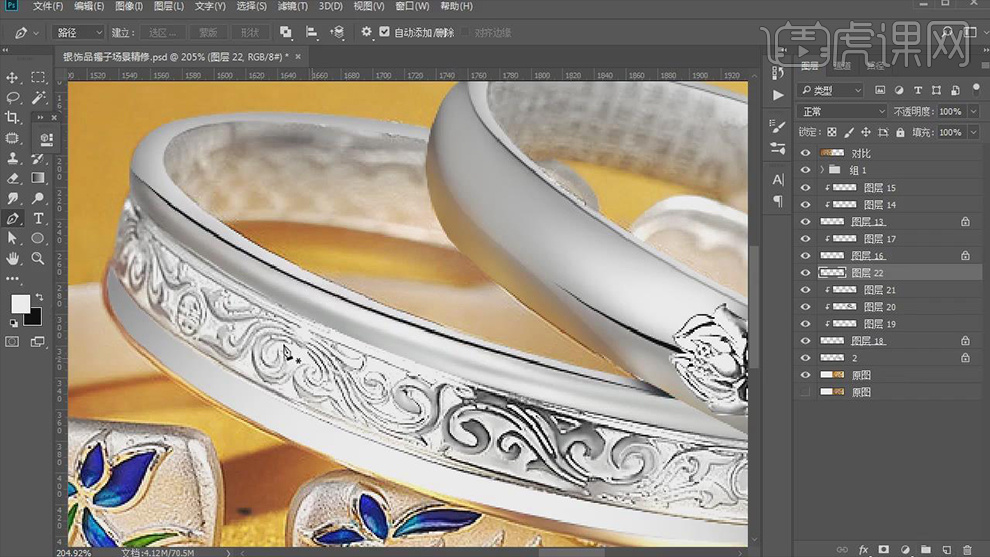
15. 点击路径-转为选区-【新建】图层-【Alt+E+S】描边内部黑色,【添加矢量蒙版】-【橡皮工具】柔和,降低【不透明度】。【涂抹工具】涂抹戒指内部。添加【高斯模糊】。
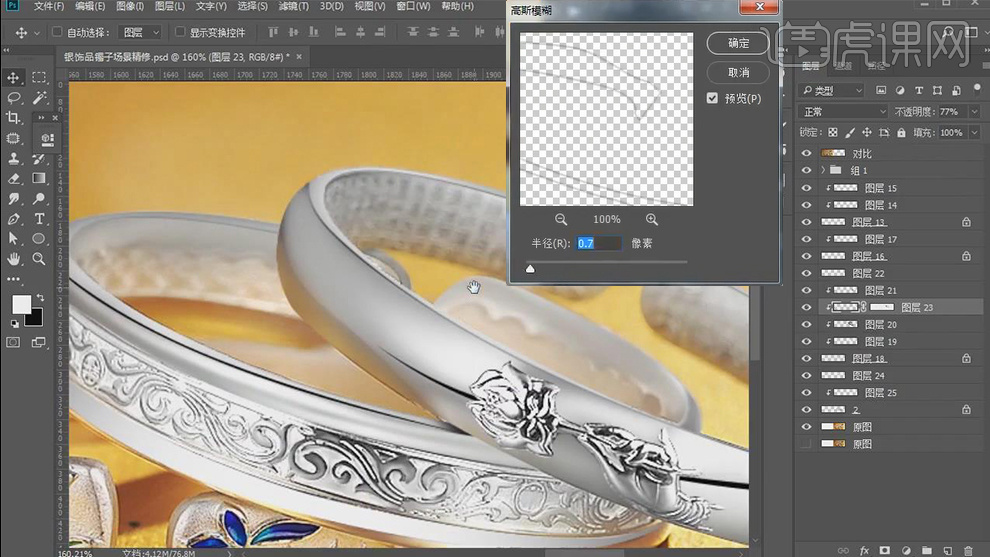
16. 右侧【钢笔工具】-【Alt+E+S】描边,添加【高斯模糊】0.7像素,降低【不透明度】,【添加矢量蒙版】-【橡皮工具】柔和。效果如图所示。
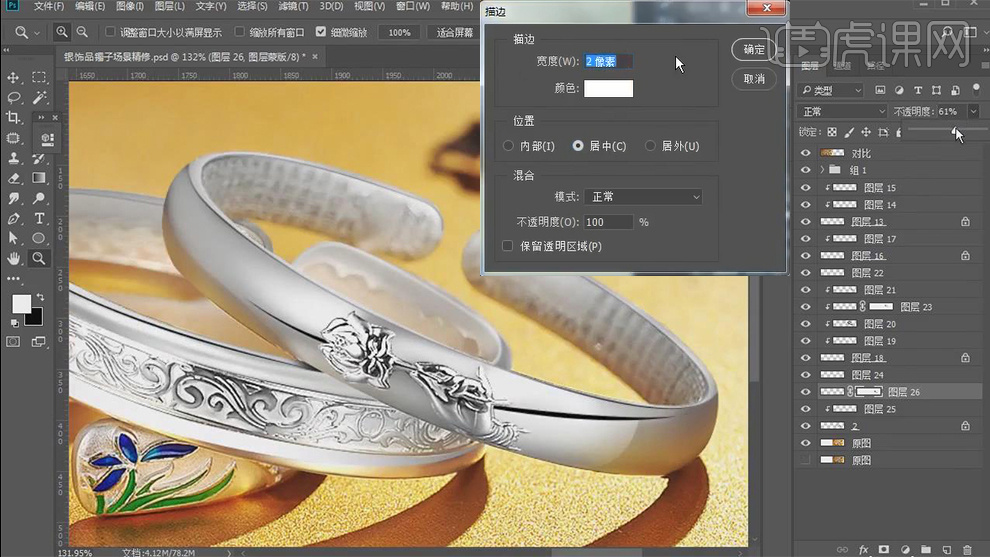
17. 戒指内侧图层添加【黑白】,【Ctrl+Alt+G】-【橡皮工具】调整。底部选区添加【高斯模糊】。
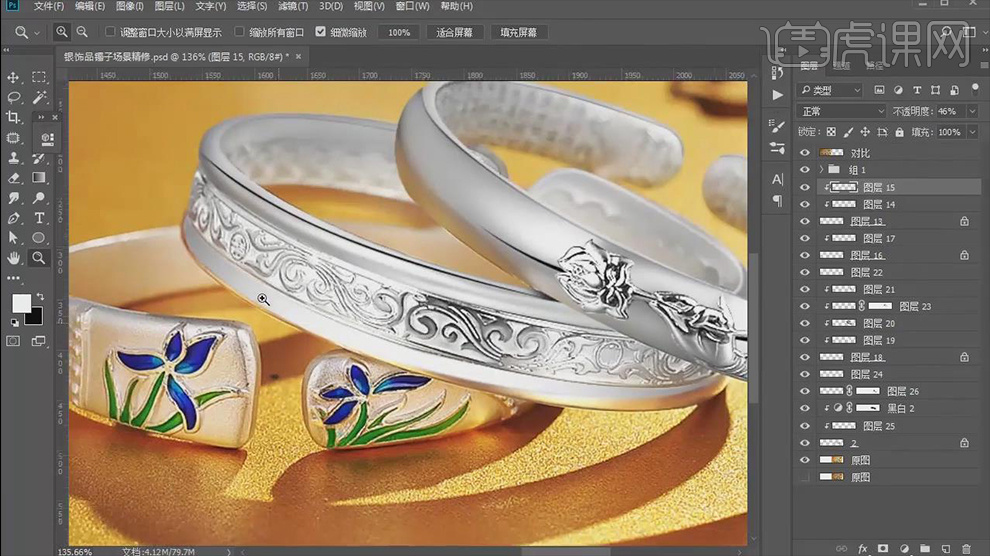
18. 【钢笔工具】抠出戒指3,【Ctrl+J】单独复制,添加【可选颜色】与【色阶】。【涂抹工具】涂抹。【新建】图层-【画笔工具】给花边画白色-【涂抹工具】。效果如图所示。
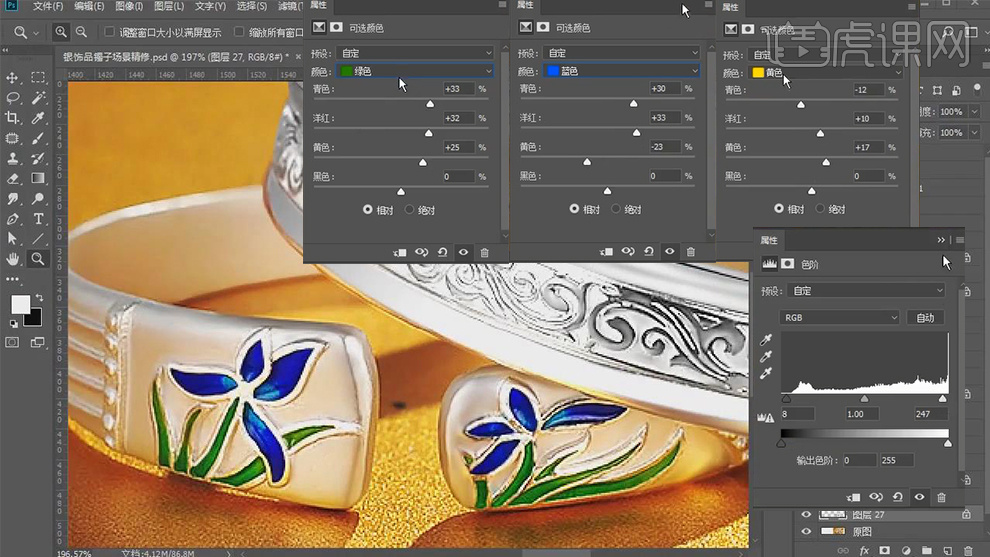
19. 【钢笔工具】画两条线,【填充】黑色,厚度边缘画路径【Alt+E+S】描边,删去多余,添加0.4像素高斯模糊,降低【不透明度】。效果如图所示。
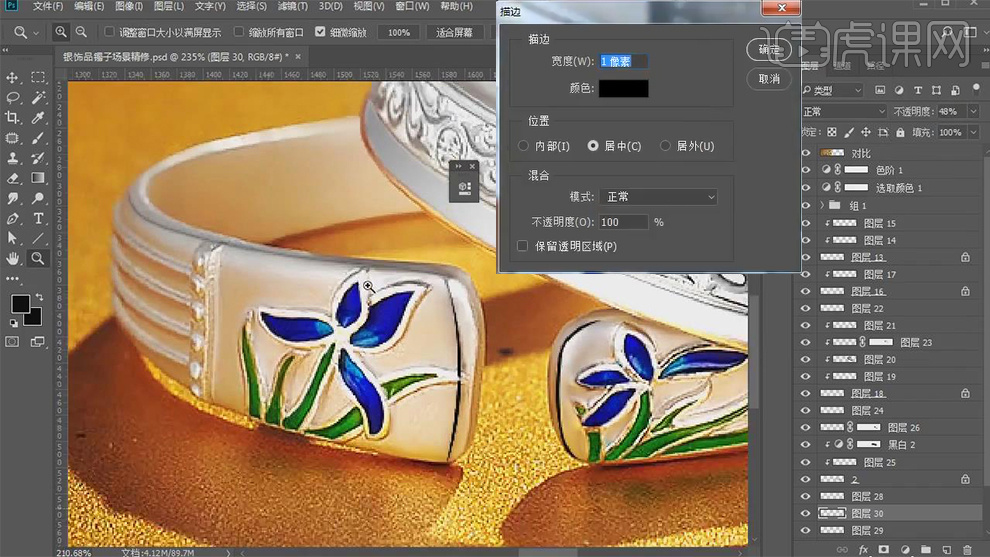
20. 在戒指3图层上添加【曲线】提亮-【Ctrl+Alt+G】。添加【黑白】-【Ctrl+Alt+G】。画笔工具擦出环境色与图案颜色。添加【曲线】加深-
【Ctrl+I】蒙版反向,戒指内部【橡皮工具】加深阴影。

21. 在戒指2的花纹中【新建】图层-【钢笔工具】画区,【填充】黑色,同理操作方法修饰戒指1边缘。所有图层编组。戒指2添加【色彩平衡】-【Ctrl+Alt+G】。
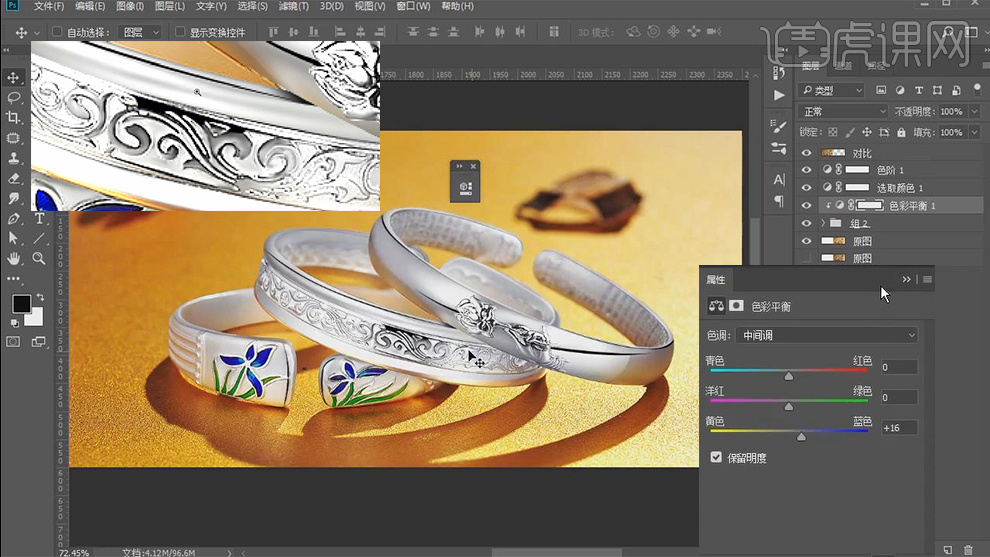
22. 在图层上方【Ctrl+Alt+Shift+E】盖印图层-【Ctrl+J】,添加【线性光】,滤镜-其他-【高反差保留】1.0像素,降低【不透明度】。效果如图所示。

23. 最终效果如图所示。














